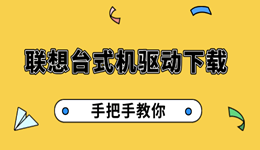使用电脑时,蓝牙功能可以帮助我们连接无线耳机、蓝牙键盘、蓝牙鼠标、手机等多种设备。然而,很多用户在重装系统、升级Windows版本或长时间未更新驱动后,常常会遇到蓝牙设备无法识别、蓝牙图标消失、无法搜索到设备等问题。那蓝牙驱动怎么下载呢?一起来看看。

一、为什么要下载万能蓝牙驱动
系统重装后驱动缺失:重新安装Windows系统后,原有的蓝牙驱动往往无法自动识别或兼容,导致蓝牙功能不可用。
驱动版本过旧:旧驱动可能与最新的蓝牙耳机、鼠标、键盘不兼容,容易出现连接失败或频繁断连。
蓝牙图标消失或无法开启:设备管理器中找不到蓝牙选项,大多是驱动损坏或缺失导致。

二、万能蓝牙驱动下载的2种方法
方法1:使用驱动人生一键安装
相比手动查找电脑型号和系统版本,“驱动人生”可以直接智能识别设备,一键安装匹配的蓝牙驱动,避免了因驱动不兼容导致的蓝牙连接失败。
只需三步操作,即可让蓝牙设备恢复正常:
①可点击此处按钮下载驱动人生X最新版本并安装。

 好评率97%
好评率97%  下载次数:4528569
下载次数:4528569 ②打开软件后点击【立即诊断】,驱动人生会自动检测电脑所有硬件,并识别蓝牙驱动是否缺失或版本过旧。
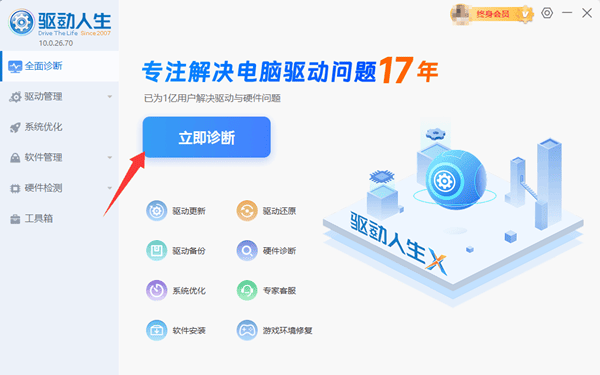
③扫描完成后,在蓝牙驱动选项中点击【全面修复】,驱动人生会自动下载并安装匹配的万能蓝牙驱动。
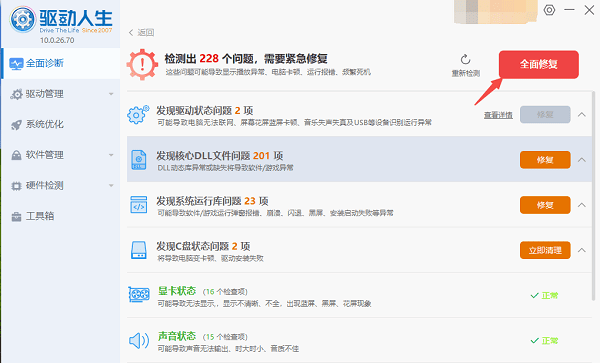
④完成后重启电脑,蓝牙功能即可恢复正常。
⑤除了蓝牙,还能一键更新声卡、显卡、网卡等硬件驱动,让电脑全面优化。
方法2:Windows系统自带更新
①在桌面左下角【开始菜单】处点击鼠标右键,选择【设备管理器】。
②在弹出的窗口中,找到“蓝牙(Bluetooth)”分类并展开,找到对应的蓝牙适配器(例如Intel Wireless Bluetooth、Realtek Bluetooth等)。
③如果蓝牙驱动缺失,通常会显示为“未知设备”或带有黄色感叹号的图标。
④右键点击蓝牙设备 → 选择【更新驱动程序】,选择【自动搜索驱动程序】。
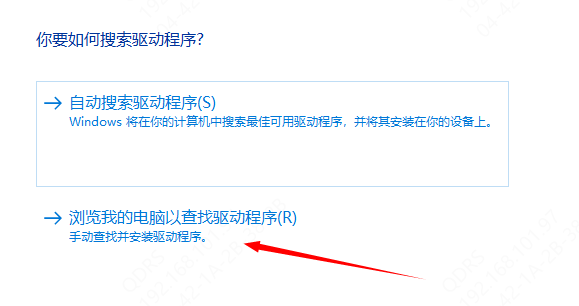
⑤系统会自动下载并安装蓝牙驱动,安装完成后根据提示重启电脑。
⑥但此方法有时无法找到最新版本,更新不够及时,且容易更新不成功。
如果你的电脑蓝牙只是偶尔掉线或蓝牙耳机连接不稳定,可以优先尝试系统自带更新。但如果蓝牙完全消失、驱动损坏严重,建议直接使用驱动人生,一键匹配最新版本,更加省时省心。